- Par Élie Chancelin
Formulaires Personnalisés ou UserForm

Toutes les ressources nécessaires pour prendre en main et maîtriser la manipulation des Formulaires Personnalisés ou UserForm avec les Macros VBA Excel.
Ajout de contrôles à un formulaire personnalisé ou UserForm, Excel VBA
VBA prend en charge ces contrôles et d’autres, qui vous sont accessibles à partir de la boîte à outils VBE. Pour afficher la boîte à
Personnaliser un UserForm ou formulaire personnalisé, Excel VBA
Les UserForms ont une variété de propriétés. Vous pouvez afficher la fenêtre Propriétés pour l’UserForm en cliquant sur Affichage/Fenêtre Propriété, comme le montre la figure
Créer un UserForm ou un formulaire personnalisé, Excel VBA
La première étape de la création d’un UserForm consiste à en insérer un dans Visual Basic Editor. Pour ce faire, appuyez sur Alt + F11
Propriétés, méthodes et évènements des formulaires personnalisés ou UserForms, Excel VBA
Propriétés du formulaire UserForm Le formulaire possède un large éventail de propriétés qui vous permettent de contrôler à la fois son apparence et ses paramètres
Fermer le formulaire personnalisé ou Userform en appuyant sur la touche Echap, Excel VBA
Il est possible de fermer le formulaire personnalisé en appuyant sur n’importe quelle touche comme <Echap>. Pour ce faire, il vous suffit d’écrire le code
Où va le code dans un formulaire personnalisé ou UserForm? Excel VBA
Un UserForm est une classe d’objets VBA qui possède son propre module. Semblable à la notion que chaque feuille de calcul a son propre module,
Fermer, Décharger et masquer un formulaire personnalisé ou UserForm, Excel VBA
Vous avez deux façons de fermer un UserForm. Une façon est avec la méthode Unload (Décharger) et l’autre avec la méthode Hide (Masquer). Bien que
Affichage d’un formulaire personnalisé ou UserForm, Excel VBA
Pour afficher un UserForm, vous exécutez la méthode Show dans une instruction avec la syntaxe NonDuFormulaire.Show. Par exemple, si vous avez effectué les mêmes étapes
Utiliser plusieurs formulaires personnalisé ou Userform (Fenêtre modale), Excel VBA
Fenêtre modale Une fenêtre monomodale est une fenêtre qui ne peut pas être fermée sans afficher une autre fenêtre. Par défaut, une fenêtre personnalisée dans
Confirmation de la fermeture de la fenêtre dans un formulaire personnalisé Userform, Excel VBA
Dans les projets, une situation survient souvent lorsqu’une confirmation de l’utilisateur est requise avant de fermer un formulaire. Cet effet peut être évité en utilisant
Définir l’emplacement du formulaire personnalisé ou Userform, Excel VBA
L’emplacement initial du formulaire est défini par la propriété StartUpPosition. Les valeurs valides sont répertoriées dans le tableau suivant. Valeurs de la propriété StartUpPosition Valeur
Créer un formulaire personnalisé ou Userform avec arrière-plan modifiable, Excel VBA
Une image en arrière-plan peut être incorporée dans un formulaire à l’aide de la propriété Picture. Cette propriété affiche l’image à ses dimensions d’origine. Si
Formulaire personnalisé ou Userform avec un arrière-plan en mosaïque , Excel VBA
Une image dans un formulaire peut être affichée non seulement comme une image entière, mais aussi comme une mosaïque. Dans ce cas, la valeur de
L’Intitulé ou étiquette (ou Label en Anglais) dans un Userform ou formulaire personnalisé, Excel vba
Le contrôle Label est utilisé pour afficher les informations ou légendes. L’utilisateur ne peut pas modifier le texte affiché dans la légende pendant l’exécution du
Zone de texte (TextBox) dans un formulaire personnalié Userform, Excel VBA
Le contrôle zone de texte ou TextBox , est principalement utilisé pour saisir du texte par l’utilisateur, qui est ensuite utilisé dans le programme, ou
Articles de la même catégorie...
Toutes les ressources nécessaires pour prendre en main et maîtriser les Macros VBA Utiles de Microsoft Excel.
Exportation de modules VBA vers des fichiers texte, Excel VBA
Outre l’importation de fichiers texte dans des modules, il existe également une fonction d’exportation de modules dans Excel, avec laquelle vous pouvez enregistrer votre programmation
Identification des composants, Excel VBA
Jusqu’à présent, vous n’avez travaillé qu’avec des modules. Mais il y a plus de composants dans votre classeur, tels que les UserForms et les modules
Insérer des symboles dans un menu contextuel, Excel VBA
Pour insérer un caractère spécial dans la cellule active dans Excel, sous l’onglet Insertion, dans le groupe Texte, cliquez sur Symbole. Dans Excel, utilisez la
Ajouter des commandes de menu personnalisées, Excel VBA
Chaque fois qu’un contrôle est ajouté à une barre de menus via le code, l’onglet Compléments devient visible et la nouvelle commande apparaît dans le
Réinitialiser les menus contextuels, Excel VBA
Si les modifications apportées aux menus contextuels ne doivent être disponibles que dans un seul fichier, tous les menus contextuels concernés doivent être réinitialisés lors
Pour aller plus loin...

Initiation à Excel
Toutes les ressources nécessaires classées par catégorie pour prendre en main et maîtriser les fonctionnalités usuelles de Microsoft Excel
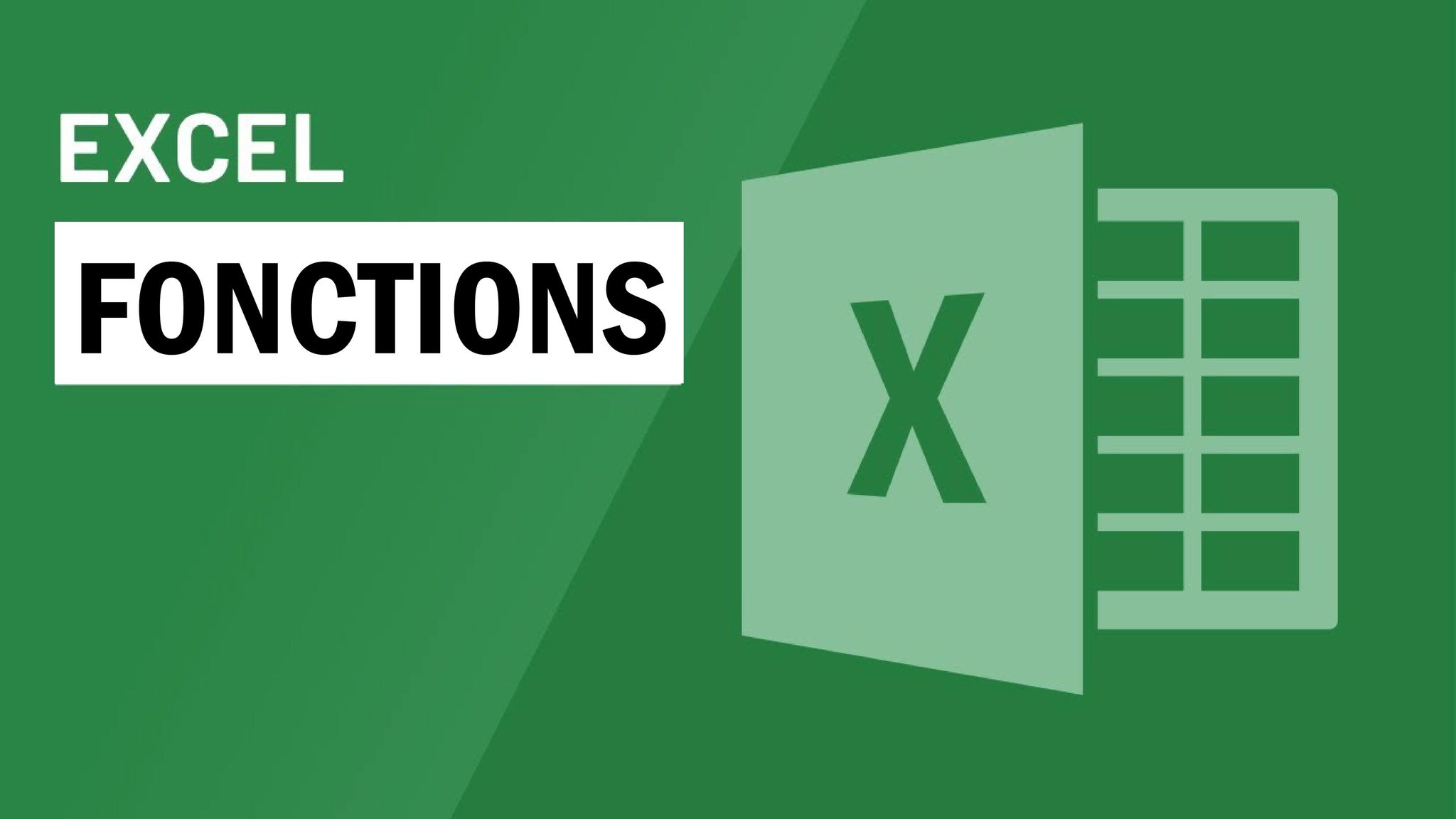
Fonctions Excel
Toutes les ressources nécessaires classées par catégorie pour prendre en main et maitriser les fonction usuelles et avancées de Microsoft.
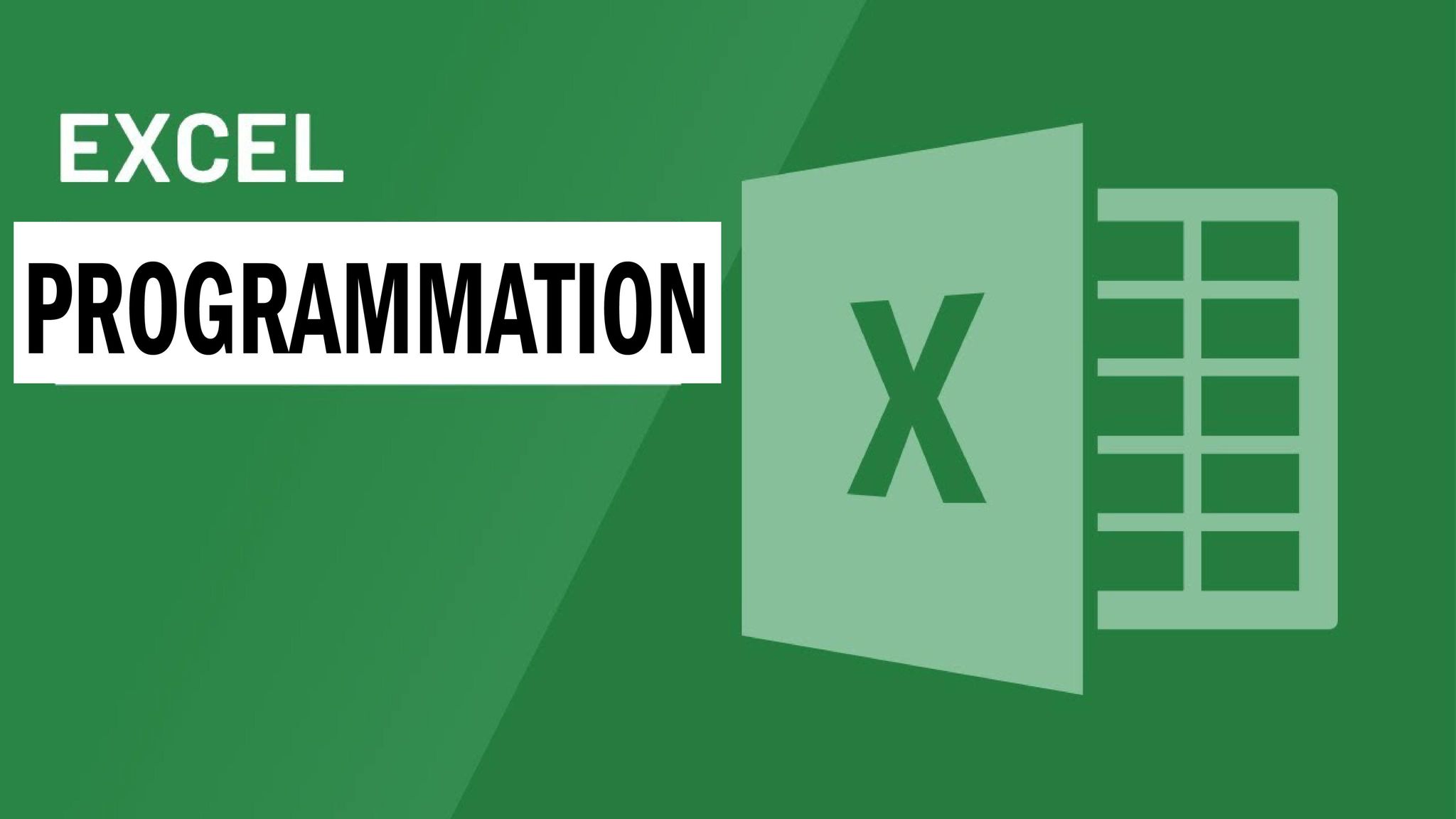
Programmation Excel VBA
Toutes les ressources nécessaires classées par catégorie pour prendre en main et maitriser la programmation VBA Excel.
Initiation à Excel
- Introduction à Excel
- Saisie et Édition des Données
- Travailler Avec des Plages
- Formatage des Plages Excel
- Optimiser la Personnalisation
- Rendre Excel plus Efficace
- Formules et Fonctions
- Gestion des Feuilles de Calcul
- Gestion des Classeurs
- Formatage des Classeurs
- Imprimer un Classeur
- Travailler avec des Tableaux
- Effectuer des Calculs sur des Données
- Illustrations et Textes
- Trier les Données
- Analyse des Données
- Tableaux Croisés Dynamiques
- Créer des Graphiques et Tableaux de Bord
- Collaborer sur Excel
- Introduction à Excel
- Saisie et Édition des Données
- Travailler Avec des Plages
- Formatage des Plages Excel
- Optimiser la Personnalisation
- Rendre Excel plus Efficace
- Formules et Fonctions
- Gestion des Feuilles de Calcul
- Gestion des Classeurs
- Formatage des Classeurs
- Imprimer un Classeur
- Travailler avec des Tableaux
- Effectuer des Calculs sur des Données
- Illustrations et Textes
- Trier les Données
- Analyse des Données
- Tableaux Croisés Dynamiques
- Créer des Graphiques et Tableaux de Bord
- Collaborer sur Excel
Fonctions Excel
Excel VBA
Macros VBA Utiles
- Classeurs (Workbooks)
- Feuilles de calcul (Worksheets)
- Cellules et Plages de Cellules
- Gestion des Données
- Graphiques et Diagrammes
- Fonctions Définies
- Lignes et Colonnes
- Les Événements
- Visual Basic Editor
- MsgBox, InputBox et Boîtes de dialogue
- Formulaires Personnalisés ou UserForm
- Excel et les Autres Applications
- Macros VBA par les cas pratiques
- Classeurs (Workbooks)
- Feuilles de calcul (Worksheets)
- Cellules et Plages de Cellules
- Gestion des Données
- Graphiques et Diagrammes
- Fonctions Définies
- Lignes et Colonnes
- Les Événements
- Visual Basic Editor
- MsgBox, InputBox et Boîtes de dialogue
- Formulaires Personnalisés ou UserForm
- Excel et les Autres Applications
- Macros VBA par les cas pratiques
